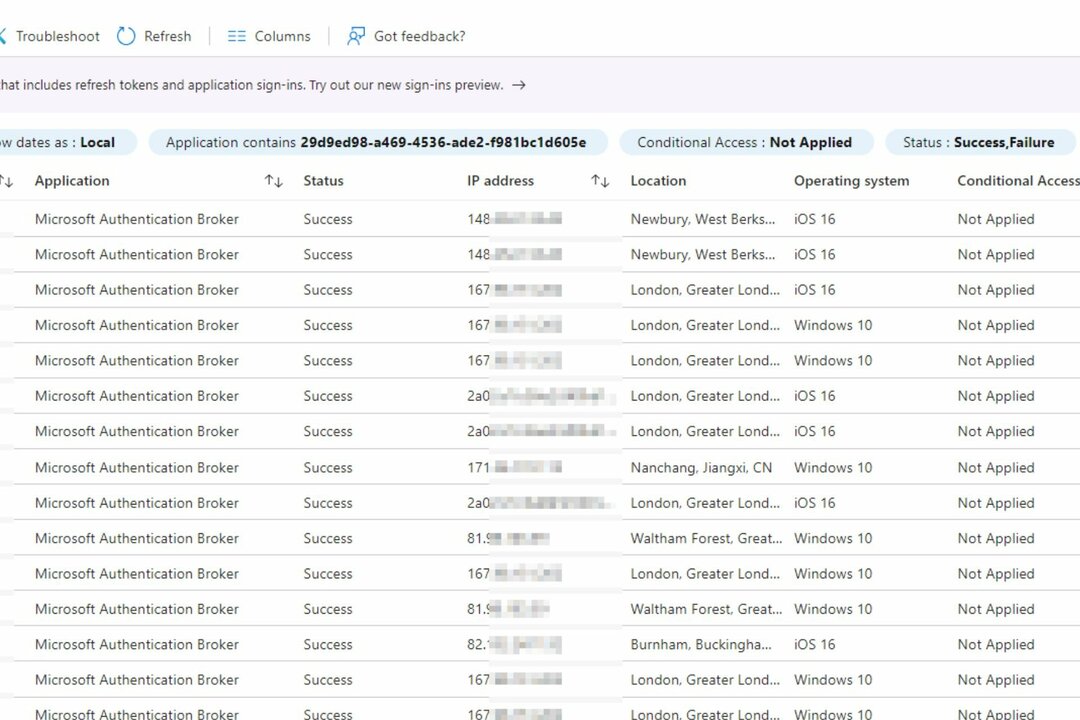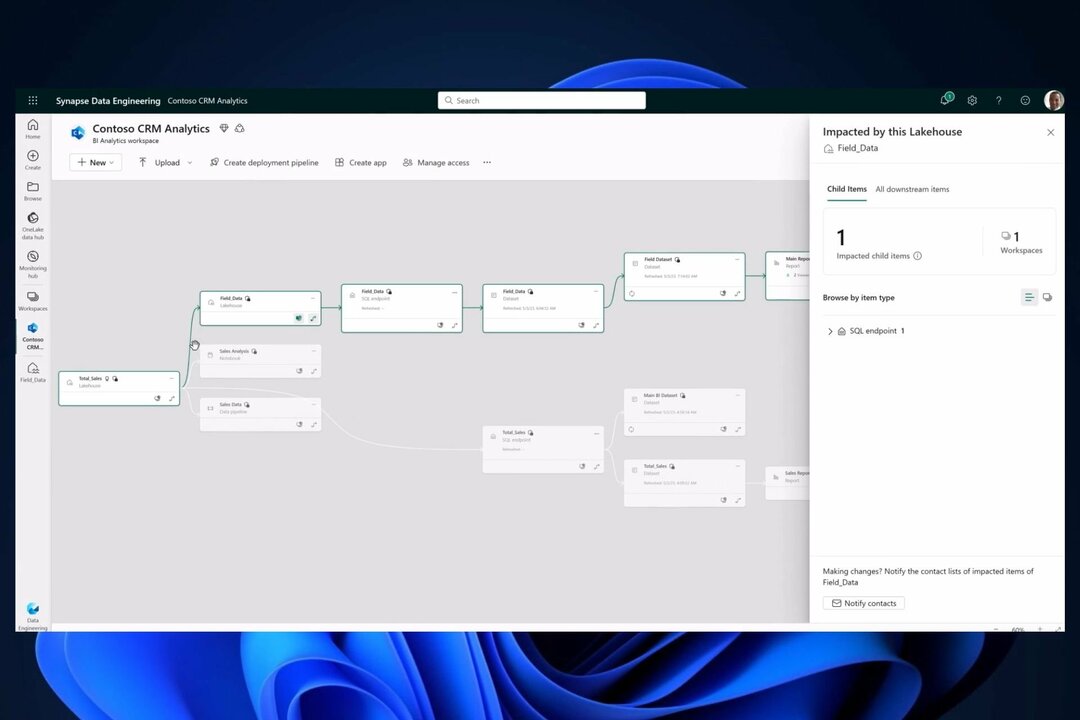חומת אש מונעת מהמארח של Azure Function לפעול כהלכה
- אתה יכול לקבל שגיאה זו אם הגדרות חומת האש שלך שגויות, חשבון האחסון נמחק או שהגעת למכסת הביצוע היומית.
- מדריך זה ידון בסיבות לבעיה ובצעדים שעליך לנקוט כדי לפתור את השגיאה.

איקסהתקן על ידי לחיצה על הורד את הקובץ
- הורד את Restoro PC Repair Tool שמגיע עם טכנולוגיות פטנט (פטנט זמין כאן).
- נְקִישָׁה התחל סריקה כדי למצוא בעיות של Windows שעלולות לגרום לבעיות במחשב.
- נְקִישָׁה תקן הכל כדי לתקן בעיות המשפיעות על האבטחה והביצועים של המחשב שלך.
- Restoro הורד על ידי 0 הקוראים החודש.
שגיאה מתרחשת כאשר זמן הריצה של Functions לא יכול להתחיל. בדרך כלל, זה קורה אם חרגת ממכסת הביצוע היומית או מחקת את חשבון האחסון.
במדריך זה נעזור לך לפתור את הגורמים לשגיאה ולפתור את הבעיה. בואו נתחיל!
מה גורם לשגיאה בלתי ניתנת להשגה של זמן הריצה של פונקציות Azure?
יכולות להיות סיבות שונות מדוע מתרחשת שגיאת זמן ריצה של אפליקציית פונקציות; כמה מהפופולריים שבהם הם:
- איבדה גישה לחשבון האחסון - אם אפליקציית הפונקציה איבדה גישה לחשבון האחסון, ייתכן שתקבל שגיאה זו.
- חשבון אחסון נמחק- אם מחקת בטעות את חשבון האחסון, אתה יכול להיתקל בשגיאה זו. עליך ליצור חשבון אחסון חדש.
- הגדרות חשבון אחסון - אם הזנת אישורים שגויים או מחקת חלק מההגדרות, ייתכן שתקבל הודעת שגיאה זו. בדוק את האישורים של חשבון האחסון ואת הגדרות האפליקציה כדי לדעת מה הבעיה.
- מכסת ביצוע יומית – אם מיצית את מכסת ביצוע יומית מוקצה, אז אפליקציית הפונקציות תושבת זמנית. הגדל את המכסה כדי לפתור את הבעיה.
- בעיות קישוריות לרשת- אם לאפליקציית הפונקציה יש הגבלות IP החוסמות גישה לאינטרנט או תעבורה נכנסת, ייתכן שתקבל שגיאה זו.
כיצד אוכל לתקן את שגיאת זמן הריצה של פונקציות Azure אינה ניתנת להשגה?
1. בדוק אם חשבון האחסון נמחק
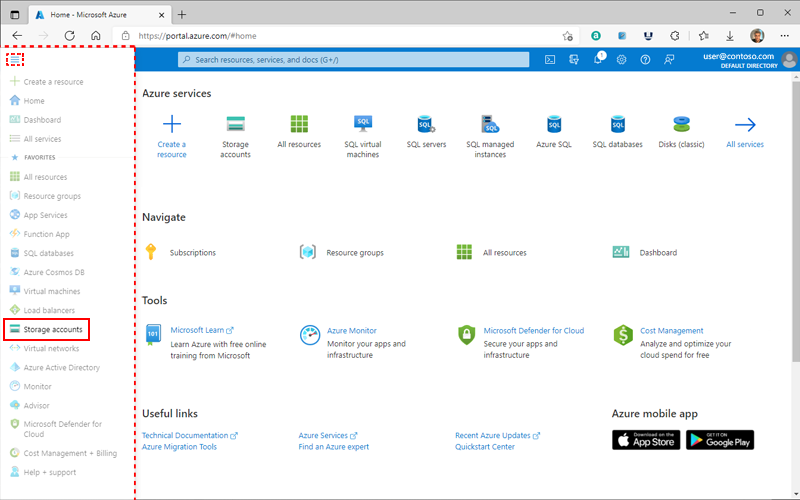
כל אפליקציות הפונקציות זקוקות לחשבון אחסון כדי לעבוד, ואם החשבון נמחק, הפונקציות לא יפעלו. כדי לתקן זאת, בדוק את האלמנטים הבאים:
- ראשית, חפש את חשבון האחסון שלך בהגדרות האפליקציה.
- עכשיו תבדוק אם WEBSITE_CONTENTAZUREFILCONNECTIONSTRING אוֹ AzureWebJobsStorage מכיל שם של חשבון אחסון כחלק ממחרוזת חיבור.
- אתה יכול גם לחפש אותו בפורטל Azure כדי לאשר שקיים חשבון האחסון.
- אם אינך מוצא את החשבון, עליך ליצור מחדש את חשבון האחסון.
- לאחר מכן, החלף את מחרוזות חיבור האחסון.
- כמו כן, בדוק את קוד הפונקציה; אם אינו זמין, עליך לפרוס אותו שוב.
2. בדוק אם הגדרות אפליקציית חשבון האחסון נמחקו

אם מחרוזת החיבור הוחלפה או נמחקה, ייתכן שלא תמצא אותה. זה יכול לקרות בגלל שאתה משתמש בסקריפטים של Azure Resource Manager או בחריצי פריסה כדי להגדיר הגדרות יישום.
טיפ מומחה:
ממומן
קשה להתמודד עם בעיות מסוימות במחשב, במיוחד כשמדובר במאגרים פגומים או קבצי Windows חסרים. אם אתה נתקל בבעיות בתיקון שגיאה, ייתכן שהמערכת שלך שבורה חלקית.
אנו ממליצים להתקין את Restoro, כלי שיסרוק את המכשיר שלך ויזהה מה התקלה.
לחץ כאן כדי להוריד ולהתחיל לתקן.
אלו הפעולות שעליך לבצע:
- כדי למנוע שגיאה זו, מומלץ להשתמש ב- AzureWebJobsStorage אֵלֵמֶנט.
- אל תפעיל את הגדרת חריץ אפשרויות עבור כל אחת מההגדרות.
- הגדרות אלו חייבות להיות מסופקות ותקפות בזמן היצירה.
3. בדוק אם חשבון האחסון נגיש
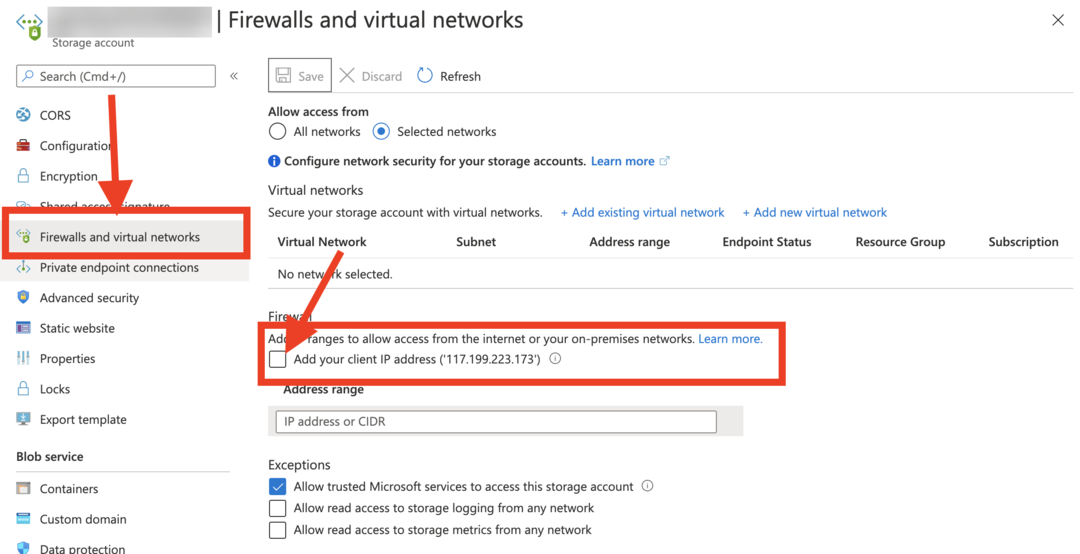
ליישום הפונקציה Azure חייבת להיות גישה לחשבון האחסון כדי לפעול. הנה כמה דברים שעליך לעשות כדי לפתור את הבעיה:
- ודא שחומת האש של חשבון האחסון שלך מושבתת ומאפשרת תנועה נכנסת ויוצאת לפונקציות.
- הגדר את allowSharedKeyAccess ל נָכוֹן כערך ברירת המחדל.
- בדוק אם אפליקציית Azure function מותקנת ב-ASE (App Service Environment) עם כללי הרשת המתאימים, המאפשרים תעבורה נכנסת ויוצאת לחשבון האחסון.
- איך לעשות לייק להערה ב- Microsoft Word
- כיצד להשבית את חתימת SMB כברירת מחדל ב-Windows 11
- כיצד להסיר לחלוטין את Spotify ב- Windows 11
- שגיאת זמן ריצה 7: נגמר הזיכרון [תיקון]
4. מיצתה מכסת הביצוע היומית
- עבור אל צבע תכלת פורטל, ולחץ הגדרות.
- נווט אל תְצוּרָה ולחץ הגדרות אפליקציית פונקציה.
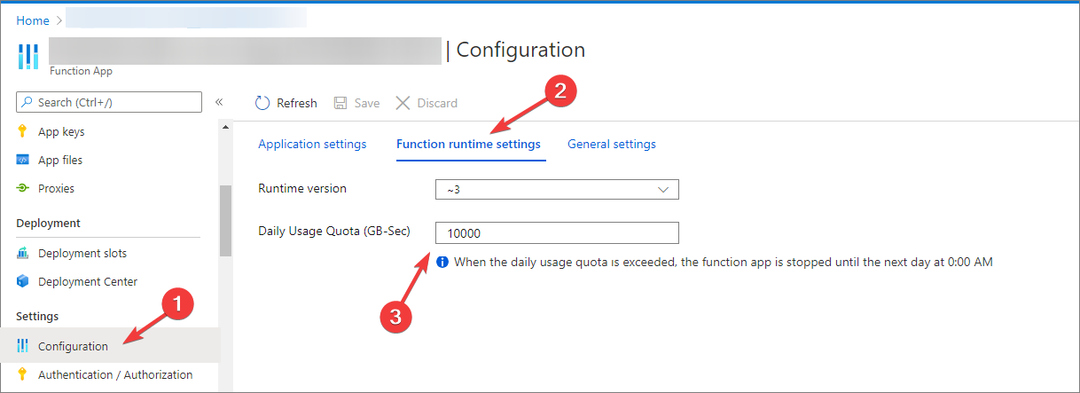
- בדוק את ה מכסת שימוש יומית אם מיצית את הגבול.
- אם כן, הסר או הגדל את המכסה היומית והפעל מחדש את האפליקציה שלך. עם זאת, אם אינך יכול לעשות זאת, עליך לחכות ליום המחרת.
5. בדוק את הגדרות חומת האש עבור אפליקציית הפונקציות
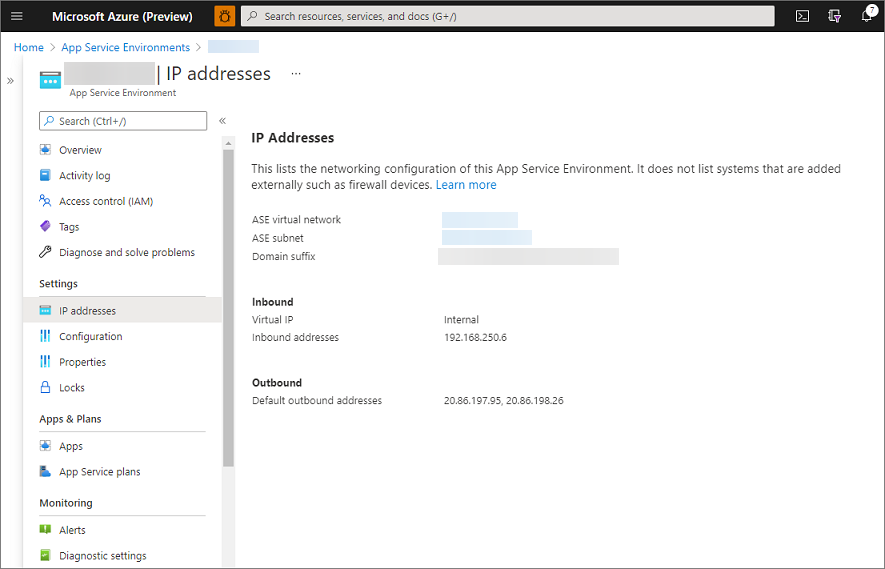
חומת אש עלולה להגביל את אפליקציית הפונקציות; בדוק את האזורים האלה כדי להיות בטוח:
- אפליקציית הפונקציות שלך מתארחת בתוך סביבת שירות אפליקציות שמשתמש באיזון עומסים פנימי ומוגדר למנוע תעבורת אינטרנט נכנסת.
- לאפליקציית הפונקציה יש הגבלות IP כדי למנוע גישה לאינטרנט.
- ברגע שאתה יודע שיש הגבלות, עבור אל NSG (קבוצת אבטחת רשת) של רשת המשנה, המכיל את סביבת שירות אפליקציות.
- ודא שהכללים הנכנסים מוגדרים כך שיאפשרו תעבורה שמקורה בכתובת ה-IP הציבורית של המחשב שבה אתה משתמש כדי לגשת ליישום.
6. שגיאות מיכל ב-Linux
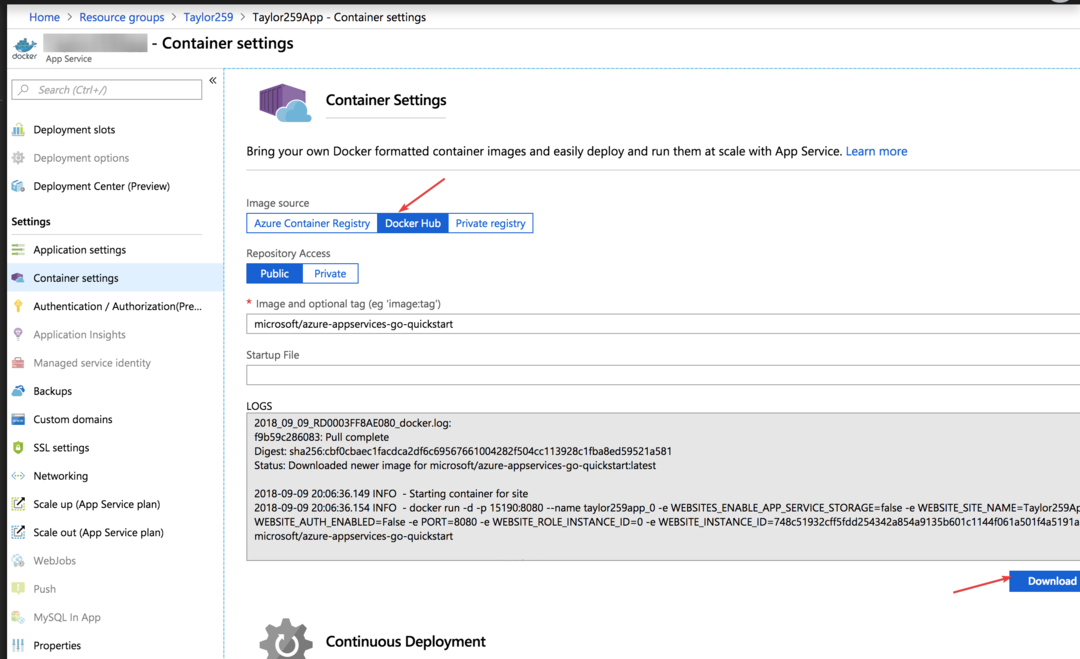
אם יש בעיה עם הקונטיינר, אפליקציות הפונקציות הפועלות על לינוקס במיכל יכולות להראות את השגיאה. כדי לתקן זאת, בצע את השלבים הבאים:
- ראשית, עקוב אחר הקישור https המוזכר להלן כדי לעבור לנקודת הקצה Kudu של אפליקציית הפונקציה לאחר החלפת Function_App בשם האפליקציה:
https://.scm.azurewebsites.net - לאחר מכן, הורד את יומני ה-Docker ונתח את התוכן במחשב שלך.
- לבסוף, בדוק את השגיאות שנרשמו כדי לגלות את הסיבה לשגיאה.
אז, אלה כמה דברים שאתה צריך לבדוק כדי לתקן פונקציות תכלת; זמן ריצה הוא שגיאה בלתי ניתנת להשגה. אם יש לך שאלות או חששות, אנא אל תהסס להזכיר אותן בתגובות למטה. נשמח לעזור!
עדיין יש בעיות? תקן אותם עם הכלי הזה:
ממומן
אם העצות לעיל לא פתרו את הבעיה שלך, המחשב שלך עלול להיתקל בבעיות Windows עמוקות יותר. אנחנו ממליצים הורדת כלי תיקון מחשב זה (מדורג נהדר ב-TrustPilot.com) כדי לטפל בהם בקלות. לאחר ההתקנה, פשוט לחץ על התחל סריקה לחצן ולאחר מכן לחץ על תקן הכל.